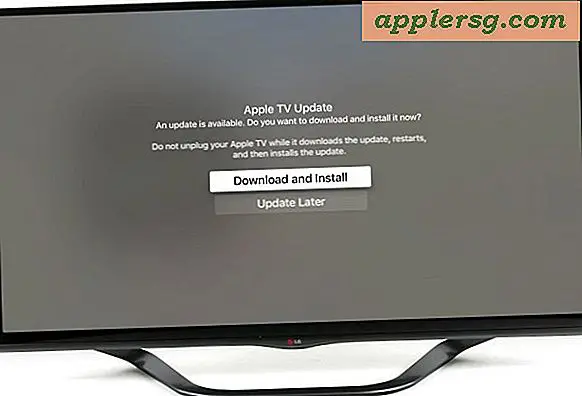So setzen Sie einen Laptop auf die Werkseinstellungen zurück
Die Leistung des Laptops kann im Laufe der Zeit aufgrund von Softwarefehlern, unerwünschten Programmen und alten Dateien abnehmen. Sie können einen Laptop mit oder ohne Wiederherstellungsdatenträger auf die Werkseinstellungen zurücksetzen, um Leistung und Effizienz zu verbessern. Da sich die Betriebssystemversionen von Laptop zu Laptop unterscheiden, finden Sie in der Produktdokumentation das genaue Wiederherstellungsverfahren für Ihren Laptop. Stellen Sie sicher, dass Sie alle Ihre Daten an einem anderen Ort als Ihrem Laptop sichern, bevor Sie sie auf die Werkseinstellungen zurücksetzen, da die Wiederherstellung Ihre Festplatte neu formatiert und den gesamten vorherigen Speicher löscht.
Mit Wiederherstellungsdiskette
Schritt 1
Öffnen Sie das CD-Laufwerk und legen Sie die Wiederherstellungsdiskette ein.
Schritt 2
Klicken Sie auf "Start" und wählen Sie "Neu starten". Der Assistent zur Systemwiederherstellung wird angezeigt. Folgen Sie den Anweisungen des Wiederherstellungsassistenten.
Schritt 3
Wählen Sie "Partition mit dem NTFS-Dateisystem formatieren". Dadurch wird die Festplatte formatiert und der gesamte vorherige Speicher gelöscht.
Starten Sie den Laptop neu, wenn die Wiederherstellung abgeschlossen ist.
Ohne Wiederherstellungsdiskette
Schritt 1
Starten Sie den Computer neu, indem Sie auf "Start" klicken und "Neu starten" auswählen.
Schritt 2
Drücken Sie die entsprechende Funktionstaste, wenn das Laptop-Logo erscheint. Je nach Modell sollte es "Strg + F11", "F8" oder "F1" sein. Den genauen Schlüssel finden Sie in der Produktdokumentation.
Schritt 3
Klicken Sie auf "Original Factory Image wiederherstellen" und wählen Sie "OK". Folgen Sie den Anweisungen, die auf dem Bildschirm erscheinen.
Starten Sie den Laptop neu. Der Laptop wird auf die Werkseinstellungen zurückgesetzt.